Webhookを利用できないようにする
設定したWebhookは、一時的に設定を無効にすることや、利用を禁止することが可能です。
また、設定したWebhookを削除する手順についても、このページで説明します。
Webhookの設定を無効化する
設定を削除することなく、Webhookを無効化できます。手順は以下のとおりです。
-
KintoneでWebhookの設定画面を開きます。
レコード一覧画面の右上にある歯車の形をしたアプリ設定アイコンをクリックし、「設定」タブの「カスタマイズ/サービス連携」にある[Webhook]を選択します。

-
無効にしたいWebhookの一番右の列の「編集」アイコンをクリックします。
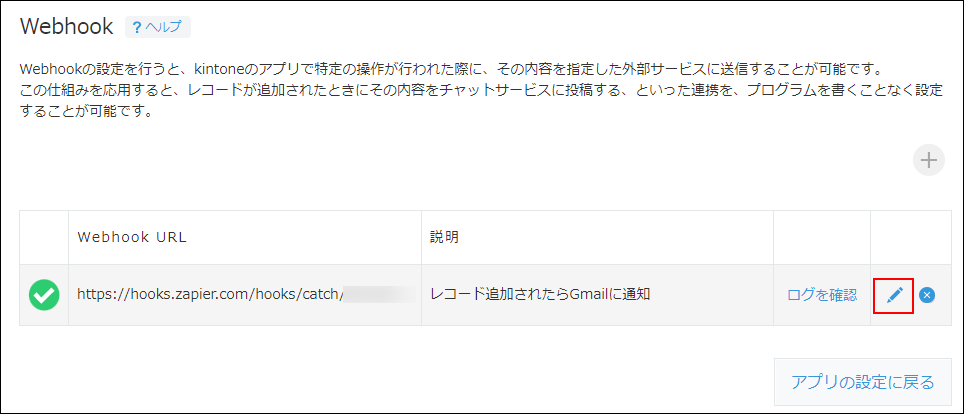
-
「このWebhookを有効にする」のチェックを外し、[保存]をクリックします。
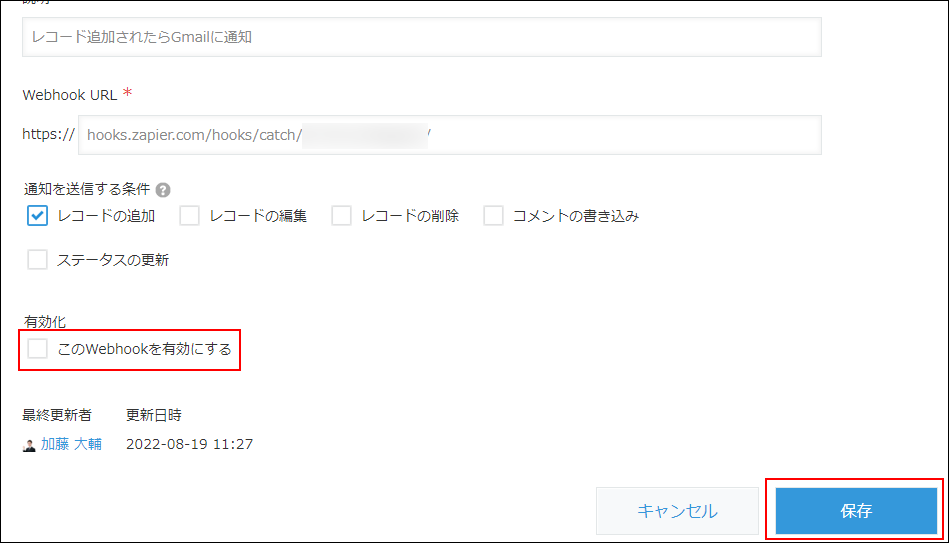
-
画面上部に表示されるメッセージの[アプリの設定]をクリックするか、画面左下の[アプリの設定に戻る]をクリックします。
-
画面右上の[アプリを更新]をクリックします。
-
確認ダイアログで[アプリを更新]をクリックします。
Webhookの設定が無効になりました。
「このWebhookを有効にする」にチェックを入れることで、再度有効化できます。
Webhookの利用を禁止する(Kintone共通管理者の操作)
Kintone共通管理者は、すべてのユーザーに対してWebhookの利用を禁止できます(ユーザーごとの利用制御はできません)。
Webhookの利用を禁止すると、すべてのアプリの設定画面で[Webhook]のメニューが表示されなくなり、Webhookの追加・閲覧・編集ができなくなります。また、設定済みのWebhookの通知は送信されなくなります。
Webhookの利用を禁止する手順は、「Webhookの送信を制御する」を参照してください。
Webhookの設定を削除する
Webhookの設定を削除する手順は次のとおりです。
-
削除したいWebhookの一番右の列の「削除」アイコンをクリックして、[削除する]をクリックします。
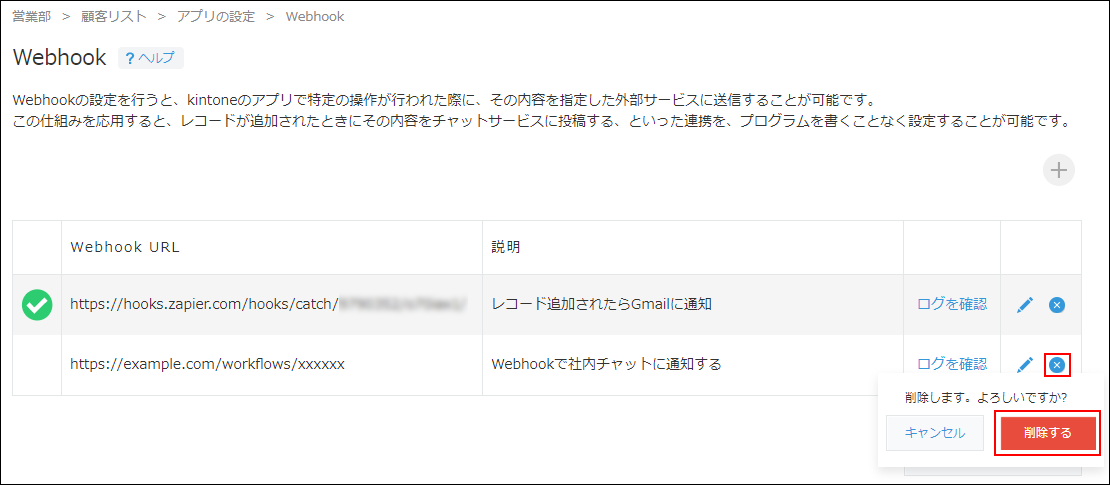
-
画面上部に表示されるメッセージの[アプリの設定]をクリックするか、画面左下の[アプリの設定に戻る]をクリックします。
-
画面右上の[アプリを更新]をクリックします。
-
確認ダイアログで[アプリを更新]をクリックします。
